Việc cài đặt đúng driver của nhà sản xuất giúp hệ thống vận hành tốt hơn, và khai thác được đầy đủ các tính năng của thiết bị. Trong một số trường hợp khi gắn thiết bị vào hệ điều hành win10 thì hệ thống tự động cập nhật và cài đặt diver. Tuy nhiên, đối với các bản driver tương thích này chỉ hỗ trợ một số tính năng chuẩn của nhà sản xuất, các tiện ích và tính năng khác của thiết bị muốn khai thác và sử dụng được phải dùng đúng bản driver của nhà sản xuất phần cứng.

Đối với các dòng máy in hp, Canon, brother, epson,... cũng vậy nhà sản xuất khuyến cáo các kỹ thuật viên nên tải về và cài đặt đúng bản driver chuẩn của máy in. Đối với nhà sản xuất máy in hp khi cài đặt bản drive chuẩn đúng của máy in kèm tiện ích hp smart người dùng được hỗ trợ chính hãng và trực tuyến. Các ưu điểm khác như:
- Kiểm soát bảo mật máy in qua mạng
- Kiểm soát tình trạng máy in như thông báo hết giấy, cảnh báo tình trạng hộp mực in.
- cảnh cáo và hướng dẫn cách khắc phục các lỗi kẹt giấy, lỗi,..
- Hướng dẫn người dùng chọn hộp mực phù hợp với máy in đang dùng
- Thông báo tình trạng hộp mực chính hãng, hay hộp mực kém chất lượng ,...
Bài viết sau đây Công ty Công Nghệ Chính Nhân hướng dẫn các bạn cài đặt bản dirver chuẩn cho các dòng máy in qua mạng của hp.
Bước 1: tìm bản diver phù hợp với thiết bị của bạn từ trang hỗ trợ tải về của nhà sản xuất hp.
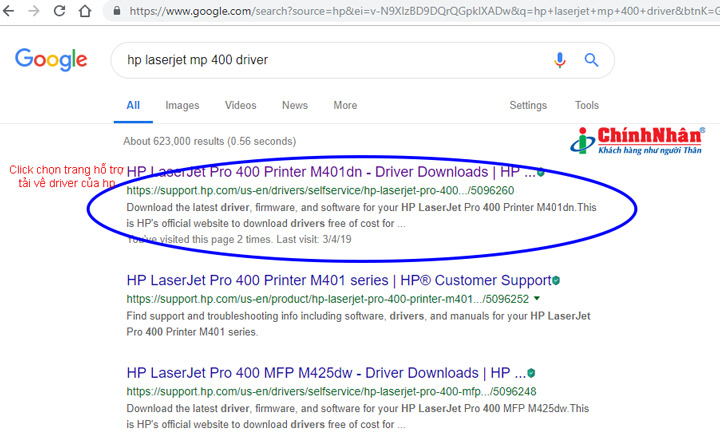
Hình 1: Bạn vào google tìm drive cần tải --> Sau đó click chọn vào trang gỗ trợ tải về của hp
Click chọn bản diver tải về máy
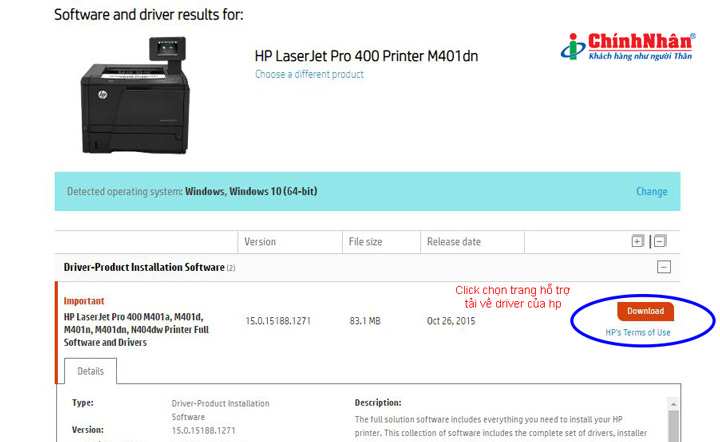
Hình 2: truy cập vào trang hỗ trợ của hp và tải driver về
Click file tải về để cài đặt
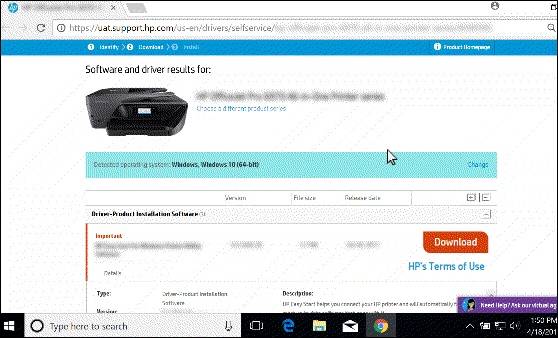
Hình 3: click vào file tải về trên trình duyệt để cài đặt
Tiến hành cài đặt driver: Chọn máy in cần cài đặt diver, sau đó nhân next
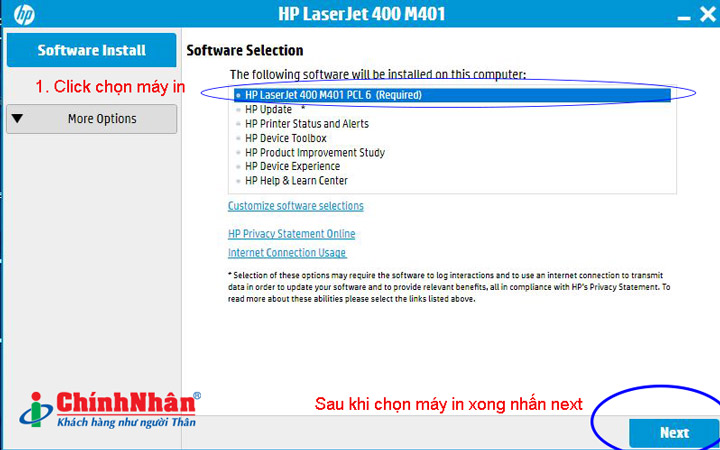
Hình 4: Chọn đúng máy in cần cài đặt và nhấn next sang bước kế tiếp
Chech chọn chấp nhận các điều khoản, điều kiện cài đặt của hp --> sau đó chọn next để sang bước cài đặt kế tiếp
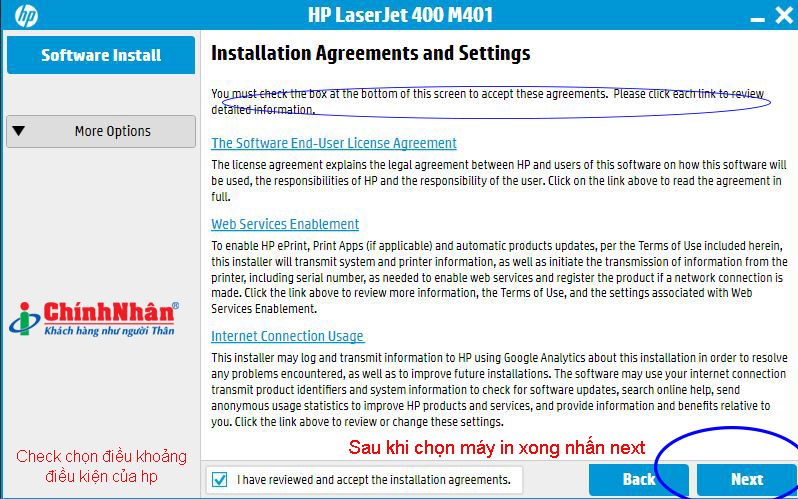
Hình 5: check chon chấp nhận các điều khoản điều kiện để cài đặt
Hệ thống tiến hành cài đặt driver máy in
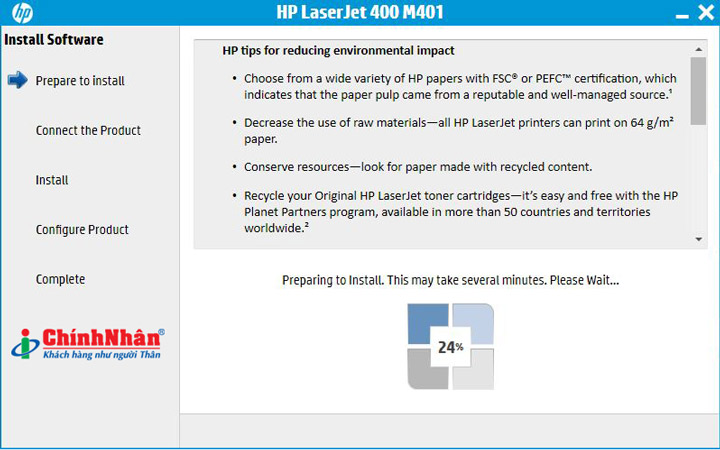
Hình 6: hệ thống tiến hành bung nén và cài đặt files
Sau khi hệ thống cài đặt xong chọn next để sang bước kế tiếp
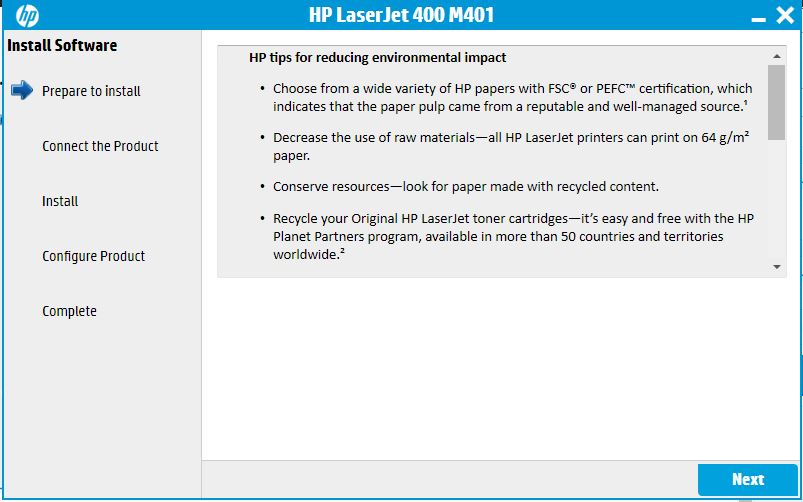
Hình 7: Tiến trình cài đặt driver máy in cho hệ thống
Chọn chuẩn kết nối với máy in
* Nếu bạn kết nối máy in với máy tính bằng cable trực tiếp qua cổng USB thì chọn vào mục: " Directly connect to this computer using USB cable .."
* Nếu bạn kết nối máy in qua mạng lant thì chọn "Connect throught a network" --> chọn "Automatically find my product on the network" (nếu bạn không nhớ địa chỉ Ip của máy in thì chọn mục này)
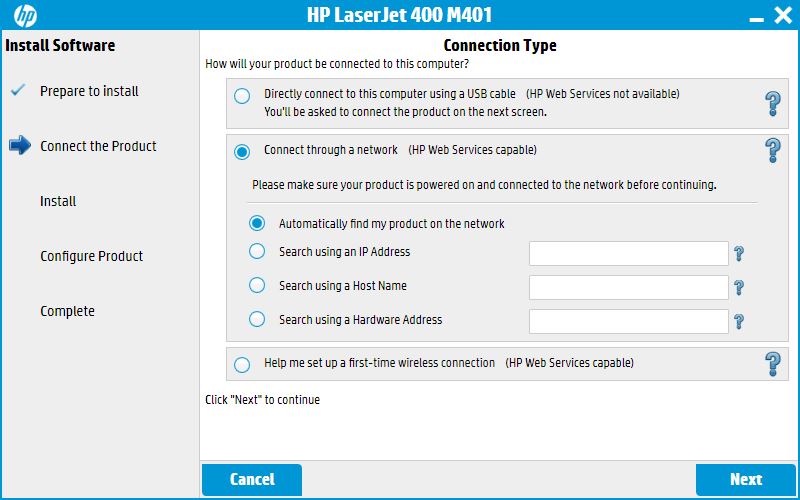
Hình 8: chọn kiểu kết nối thiết bị máy in với máy tính
Sau khi chọn chuẩn kết nối máy in với máy tinh xong --> nhấn next để sang bước kế tiếp
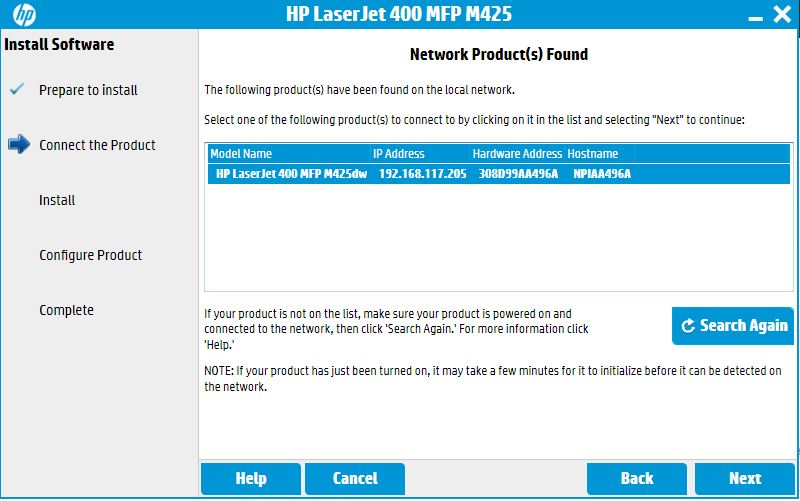
Hình 9: ứng dụng thông báo máy in được tìm thấy để cài đặt diver
Sau khi phát hiện máy in đã được cài đặt phần mềm hiện thông tin bao gồm "Model name" tên máy in đang onliine trong mạng, lớp địa chỉ Ip "IP Address và lớp "hardware address:, "hostname" --> Click Next để sang bước cài đặt.
Lưu ý: nêu trong mạng lan có nhiều máy in, bạn cần chọn đúng máy in cần cài đặt driver, trong trường hợp không thấy mái in cần cài đặt bạn chọn "Search Again" để tìm lại máy in.
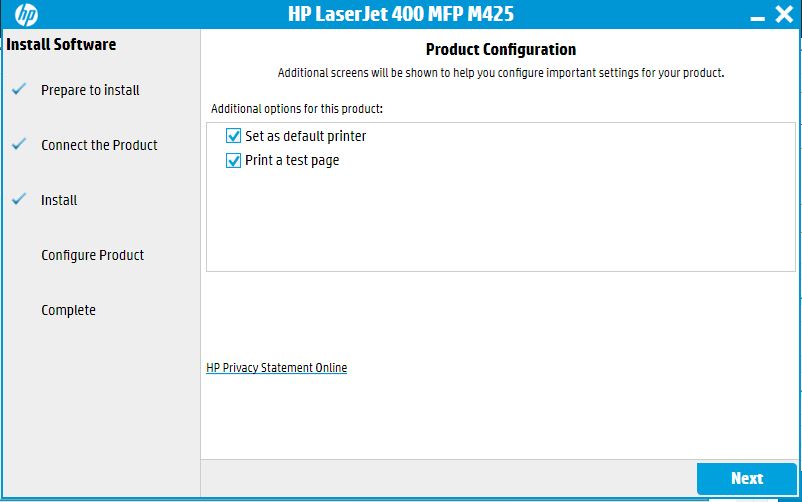
Hình 10: Tiến trình cài đặt hoàn tất
Sau khi cài đặt xong driver máy in, có 2 option cho bạn chọn: Check vào ô "Set as default print" chọn hoặc bỏ chọn mục này nếu bạn muốn cài đặt máy in mặc định cho hệ thống (trong trường hợp máy tính có cài đặt nhiều máy in), chọn check "Print a test page" sau khi hoàn tất thì in 1 bản test.

Hình 11: Yêu cầu khai báo proxy server để ứng dụng hp smart kết nối với trang hỗ trợ hp
Ở bước này ứng dụng Hp smart cần kết nối internet với trang chủ dịch vụ và hỗ trợ khách hàng của Hp. Vì vậy cần khai báo proxy để kết nối internet. Nếu bạn không dùng proxy server thì bỏ qua bước này nhấn Next để tiếp tục hoàn tất cài đặt.
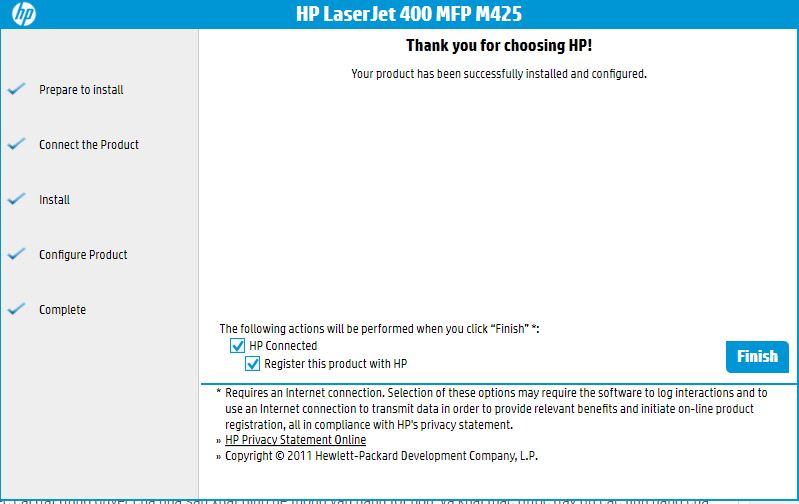
Hình 12: Tiến trình hoàn tất 100%.
Nhấn vào Finish để hoàn tất cài đặt.
KIỂM TRA MÁY IN SAU KHI CÀI ĐẶT VÀ CẤU HÌNH CÁC THÔNG SỐ
Sau cài đặt xong bạn vào controlpanel --> chọn biểu tương máy in "Devices and Print" --> chọn máy in đang online check màu xanh đã cài đặt.
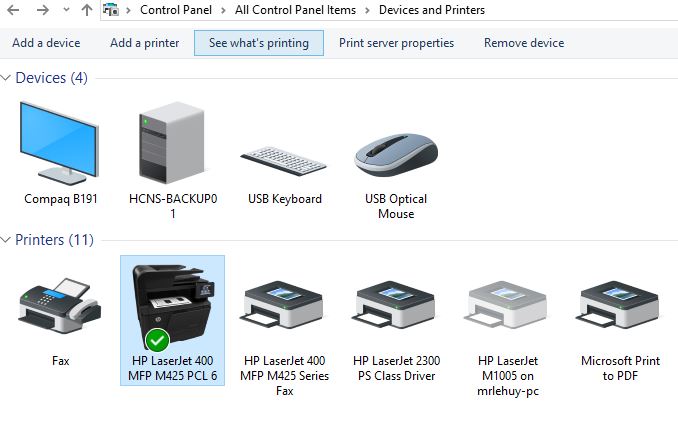
Hình 13: vào controlpanel chọn Devices and Prints để kiểm tra
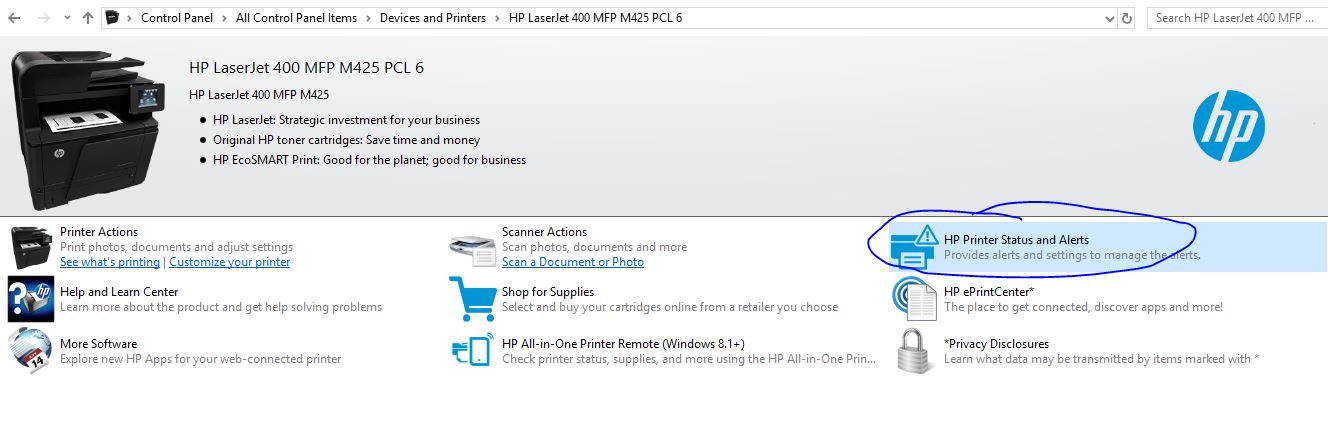
Hình 14: chọn HP Print status and Alerts
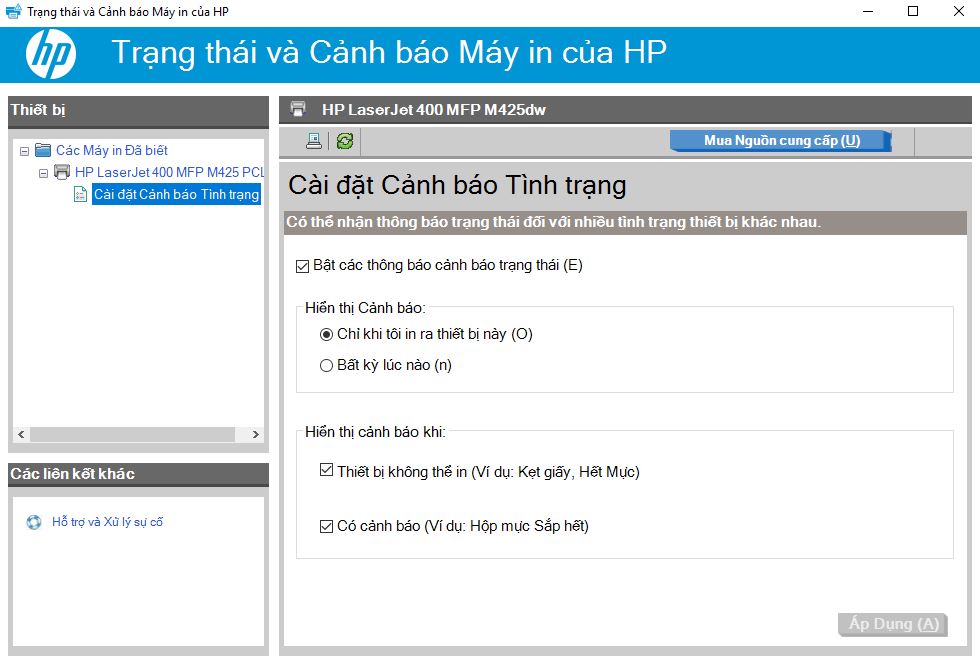
Hình 15: Check chọn như hình trên
Trên đây là hướng dẫn cài đặt driver cho máy in và tiện ích ứng dụng hp smart kèm theo. trong một số trường hợp cần kiểm tra tình trạng máy in, mực in hp chính hãng,.. hoặc hướng dẫn khắc phục các sự cố bạn có thể sử dụng ứng dụng Hp smart được cài kèm theo trong quá trình cài bộ driver của hp để nhanh chi1ng xử lý và được hỗ trợ trực tuyến từ nhà sản xuất Hp.
Các Lưu ý: Bạn phải tải và cài bản driver đầy đủ full driver, chọn đúng máy in trong quá trình cài đặt.
Các bạn cần hỗ trợ tư vấn thêm việc chọn mua mực in chính hãng, đúng với máy in và tư vấn mua hàng sửa chữa khắc phục sự cố máy in vui lòng liên hệ chúng tôi nhé:
CÔNG TY TNHH CÔNG NGHỆ CHÍNH NHÂN
Hotline: 1900 571 200 Email: cskh@chinhnhan.vn
Địa chỉ: 245 Trần Quang khải, Phường Tân Định, quận 1 TP. HCM.